Cách chặn việc sử dụng Internet trong các ứng dụng Android riêng lẻ (12.05.21)
Nhiều ứng dụng chúng tôi có và sử dụng trên thiết bị mưu trí của mình dựa vào Internet để thực thi tốt những công dụng và tính năng của chúng. Điều này sẽ không gây ra bất kể yếu tố gì nếu bạn được liên kết với liên kết có dây bảo đảm an toàn và không số lượng giới hạn qua Wi-Fi. Tuy nhiên, nếu bạn đang ở bên ngoài và dựa vào tài liệu di động, bạn hoàn toàn có thể mong đợi việc phân chia tài liệu của mình được sử dụng khá nhanh nếu bạn không hạn chế những ứng dụng truy cập Internet trong nền. Giữ điện thoại di động của bạn tài liệu bị tắt hoàn toàn có thể là giải pháp tiên phong bạn nghĩ đến, nhưng nếu bạn cần sử dụng hoặc truy cập những ứng dụng đơn cử, ví dụ điển hình như Gmail hoặc Maps thì sao ? Cuối cùng, bạn sẽ phải bật tài liệu di động trên điện thoại thông minh của mình để sử dụng một số ít ứng dụng và công dụng thiết yếu nhất của điện thoại thông minh. Để bảo vệ rằng không có ứng dụng nào khác ngốn tài liệu di động của bạn một cách không thiết yếu, bạn cần chặn việc sử dụng Internet trong từng ứng dụng Android – và đây là những gì chúng tôi sẽ dạy bạn trong bài viết này. Trình chặn Internet tích hợp cho ứng dụng của AndroidTrình chặn Internet tích hợp cho ứng dụng của Android
Google phải biết thực tế rằng đại đa số người dùng có gói điện thoại di động không cung cấp phân bổ dữ liệu không giới hạn. Đây là lý do tại sao họ kết hợp các cách để hạn chế việc sử dụng dữ liệu di động cho các ứng dụng. Để bắt đầu, hãy đi tới Cài đặt & gt; Sử dụng dữ liệu .
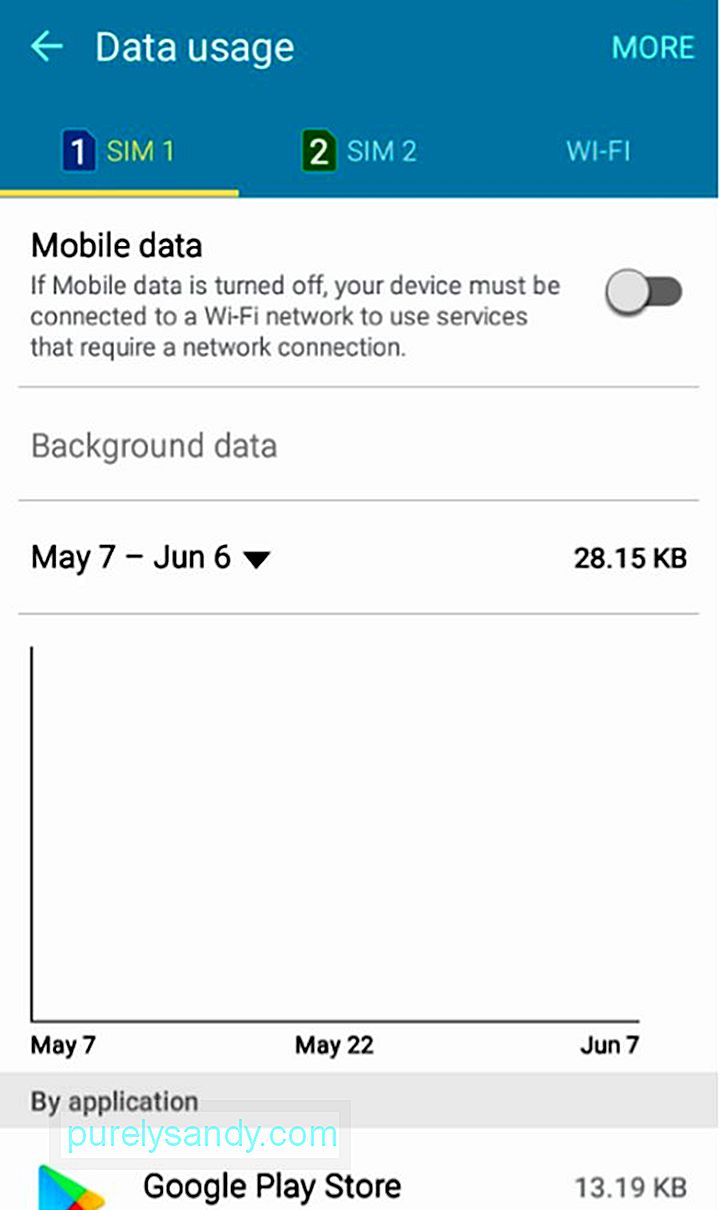
Trong trang này, bạn có thể hạn chế hoặc kiểm soát việc sử dụng dữ liệu di động theo ba cách: đặt giới hạn dữ liệu di động , hạn chế dữ liệu nền và r ất hạn chế dữ liệu nền trong các ứng dụng riêng lẻ . Để đặt giới hạn dữ liệu di động, hãy làm như sau:
- Trong Cài đặt & gt; Trang Sử dụng dữ liệu, nhấn vào Bật dữ liệu di động. Tùy chọn đặt giới hạn dữ liệu di động hiện sẽ có sẵn.
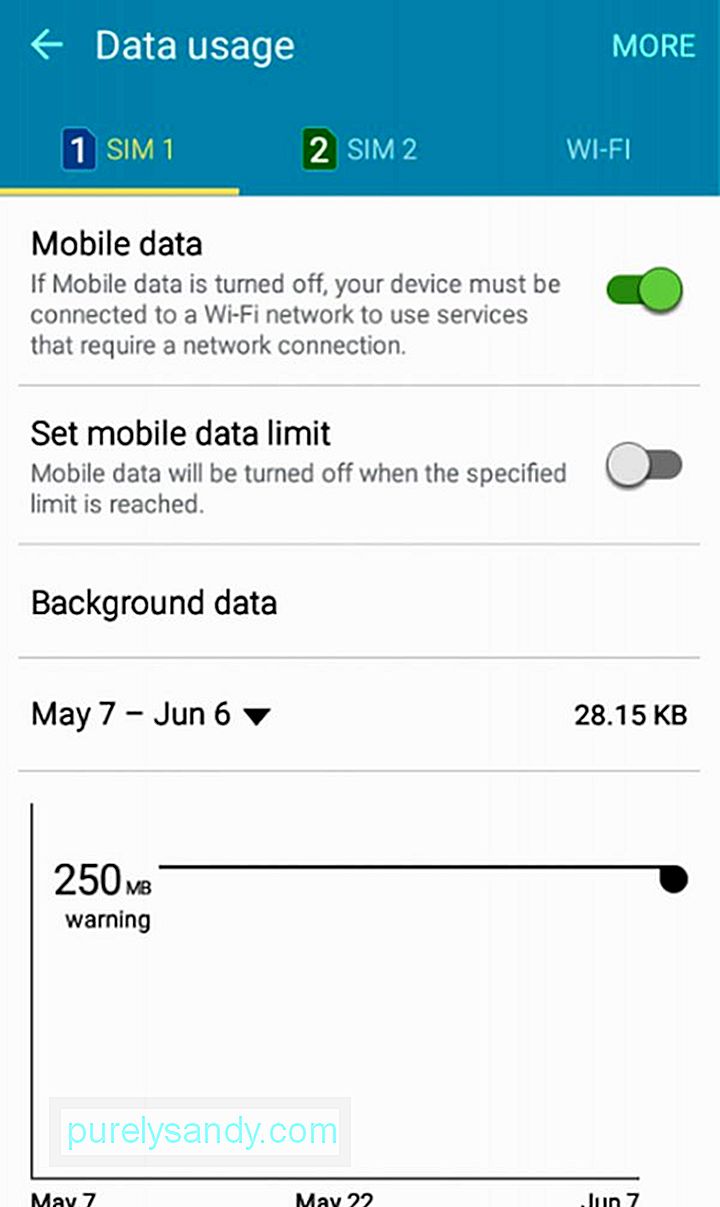
- Nhấn vào nút bật / tắt bên cạnh ‘Đặt giới hạn dữ liệu di động.’
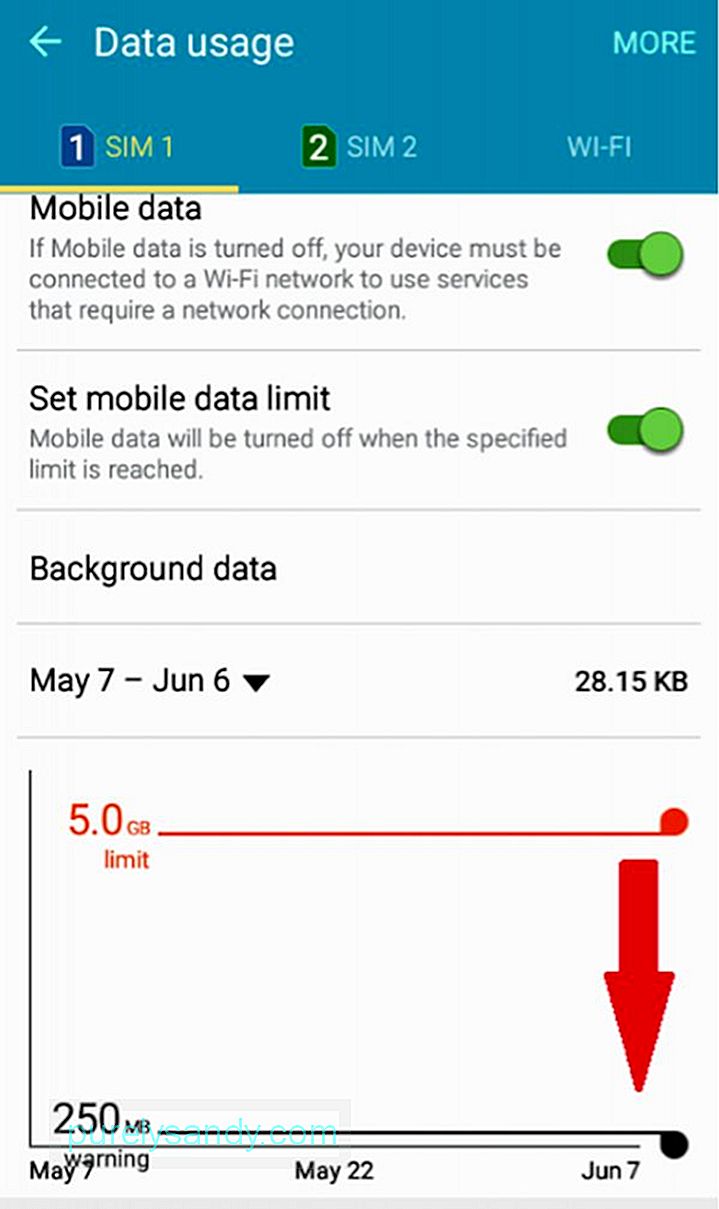
- Trên biểu đồ bên dưới, hãy kéo điểm đánh dấu đường màu đỏ xuống cho đến khi bạn đạt đến giới hạn bạn muốn đặt. Ví dụ: nếu bạn có giới hạn dữ liệu hàng ngày là 3 GB, bạn có thể kéo điểm đánh dấu xuống 3 GB hoặc thấp hơn để đảm bảo rằng bạn không vượt quá giới hạn của mình.
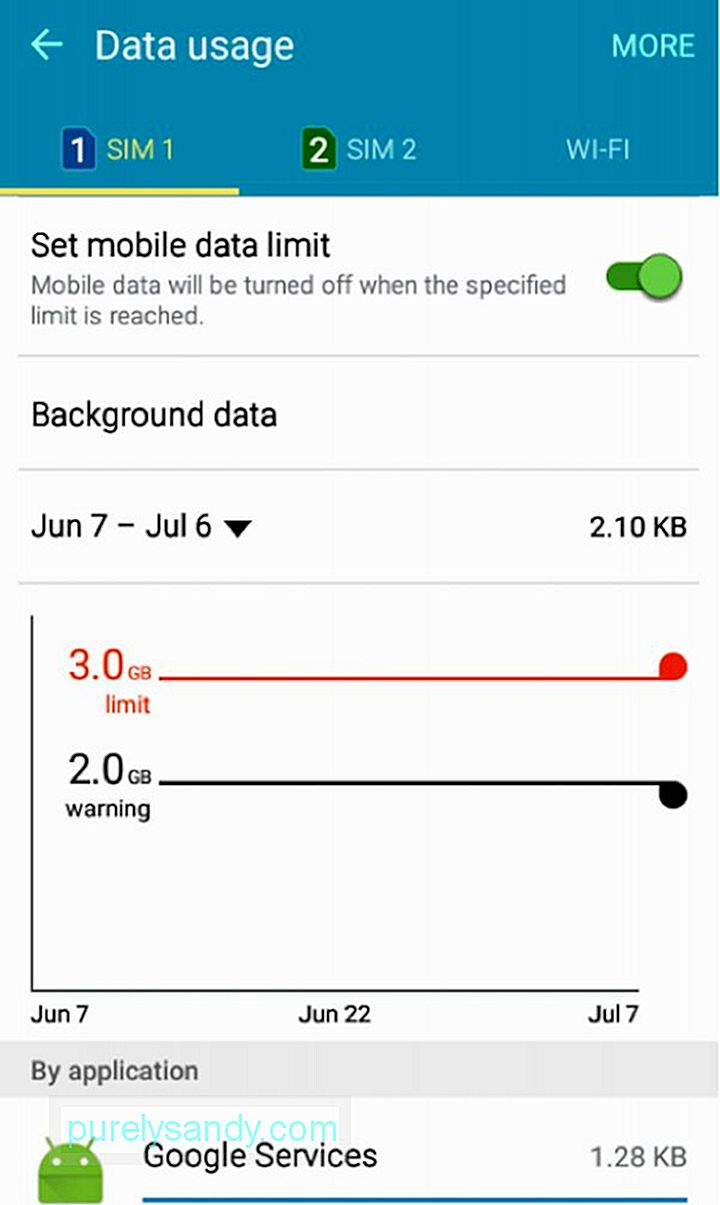
- Nếu bạn muốn được cảnh báo về việc sử dụng dữ liệu của mình, bạn cũng có thể điều chỉnh điểm đánh dấu đường màu đen. Bạn sẽ được thông báo bất cứ khi nào bạn đạt đến giới hạn cảnh báo này.
Bây giờ, nếu không muốn tổng thể những ứng dụng liên kết với Internet trong khi bạn không dữ thế chủ động sử dụng chúng, bạn hoàn toàn có thể hạn chế tài liệu nền. Đây là cách triển khai :
- Trong Cài đặt & gt; Sử dụng dữ liệu, nhấn vào Thêm.
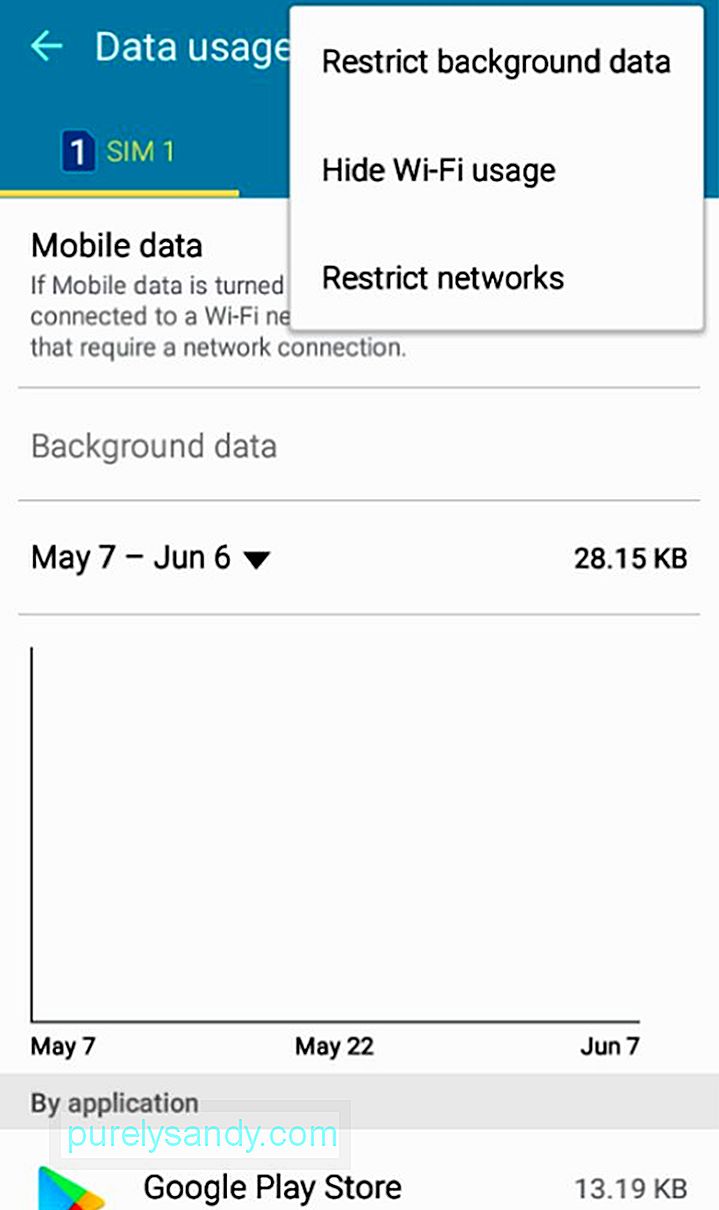
- Tiếp theo, nhấn vào “Hạn chế dữ liệu nền”. Bạn sẽ nhận được thông báo cảnh báo. Nhấn OK nếu bạn ổn với điều kiện.
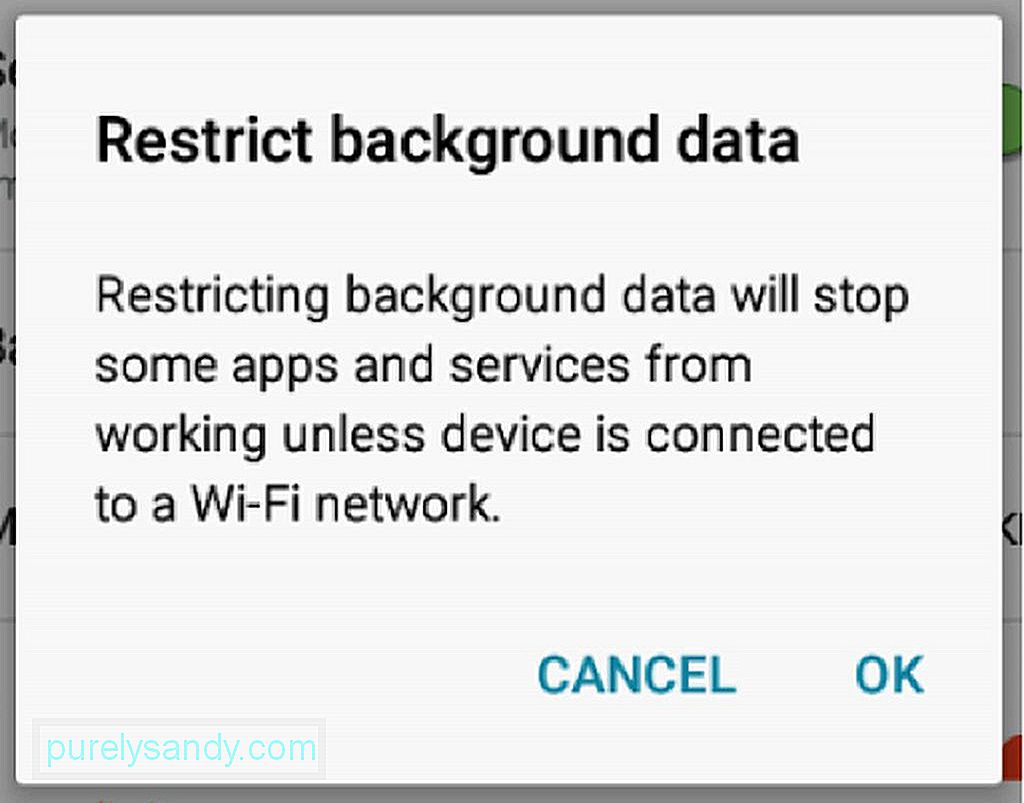
- Giờ đây, bạn sẽ nhận được thông báo rằng dữ liệu nền đã bị hạn chế.
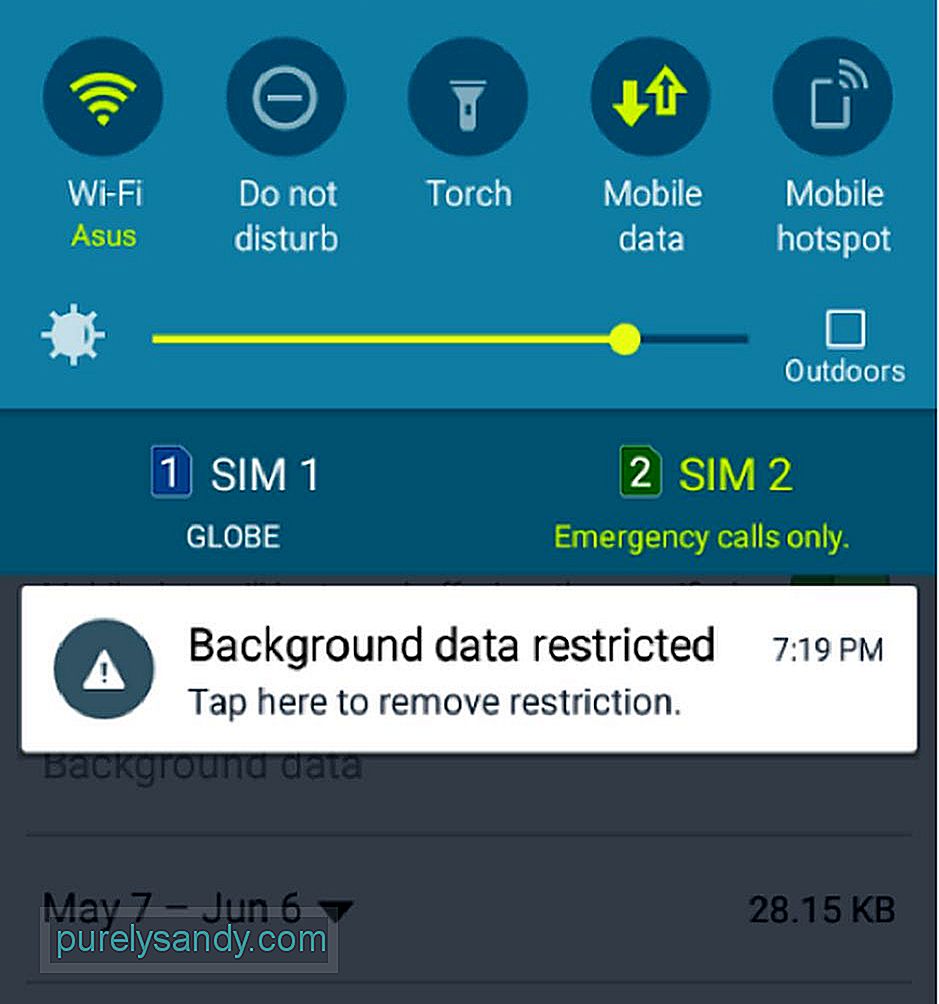
Nếu bạn chỉ muốn hạn chế việc sử dụng tài liệu nền cho 1 số ít ứng dụng nhất định, bạn hoàn toàn có thể làm điều đó bằng cách làm theo những bước sau :
- Trong Cài đặt & gt; Sử dụng dữ liệu, trong khi Dữ liệu di động đang bật, hãy nhấn vào Dữ liệu nền.
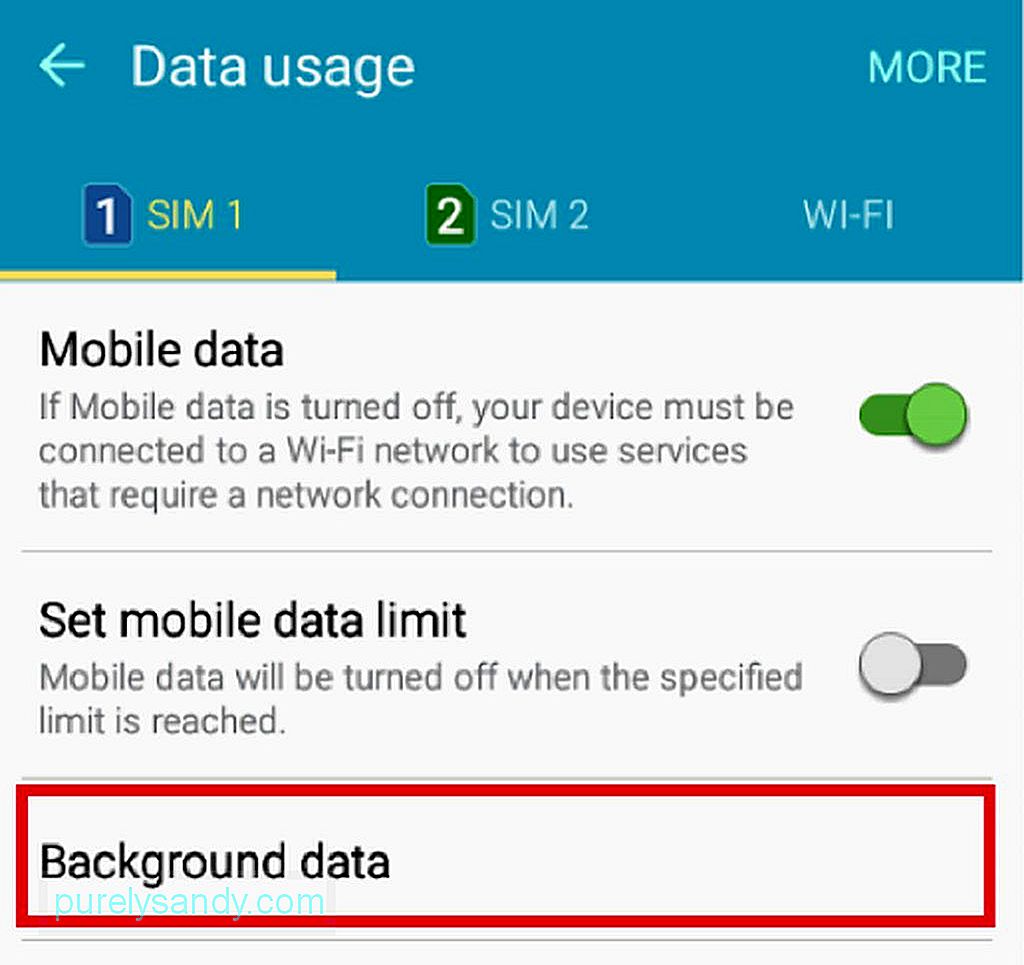
- Bạn sẽ được đưa đến trang liệt kê các ứng dụng sử dụng dữ liệu nền. Khi ghi chú đọc, chỉ cần tắt các công tắc bật tắt bên cạnh mọi ứng dụng bạn muốn dữ liệu nền bị hạn chế.
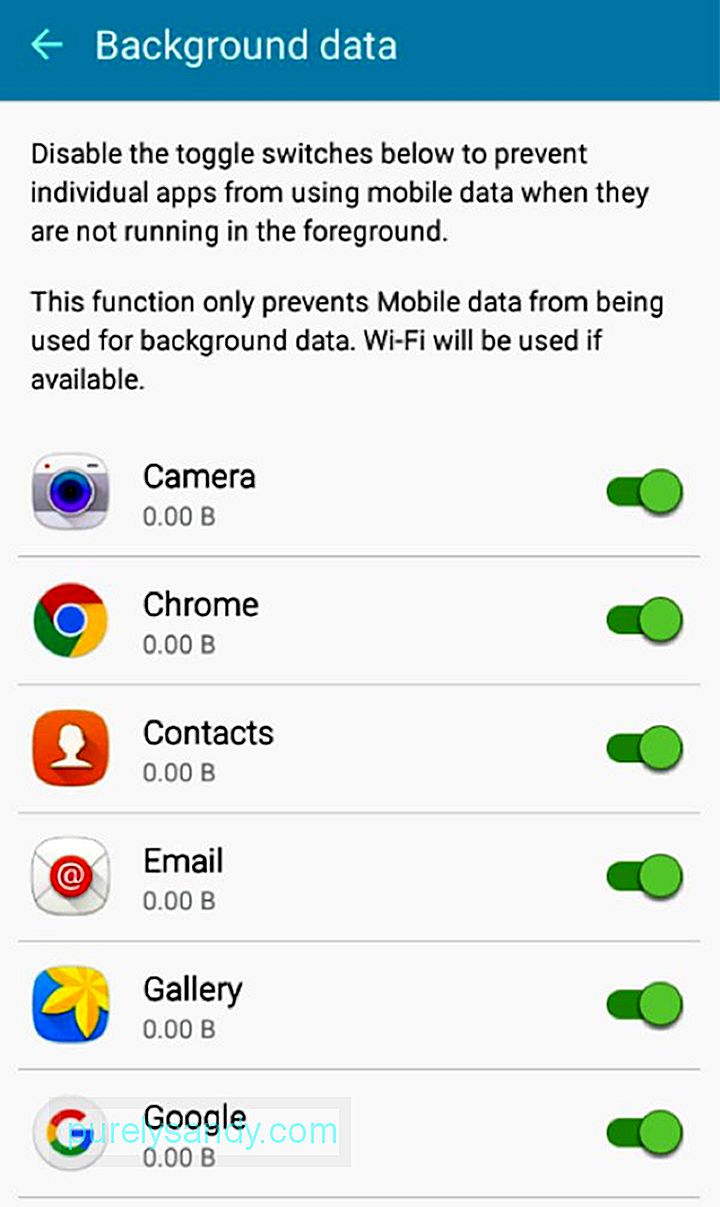
Trong số ba giải pháp, giải pháp sau cuối là chiêu thức bạn nên tập trung chuyên sâu vào nếu tiềm năng chính của bạn là hạn chế việc sử dụng tài liệu di động cho những ứng dụng riêng không liên quan gì đến nhau. Sử dụng ứng dụng chặn Internet của bên thứ ba Sử dụng ứng dụng chặn Internet của bên thứ baNếu những chiêu thức trên có vẻ như không hiệu suất cao với bạn hoặc bạn chỉ muốn tìm hiểu và khám phá thêm về những tùy chọn khác, chúng tôi đã tương hỗ bạn. Một ứng dụng khá đơn thuần mà bạn hoàn toàn có thể sử dụng để hạn chế việc sử dụng tài liệu trong những ứng dụng riêng không liên quan gì đến nhau là NetGuard, có sẵn trên Cửa hàng Google Play và không nhu yếu root thiết bị của bạn .
NetGuard cung cấp các cách chặn truy cập Internet tiên tiến nhưng đơn giản. Nó cho phép bạn tùy chỉnh cài đặt chặn Internet – các ứng dụng và địa chỉ web có thể được phép riêng hoặc bị từ chối dữ liệu di động và kết nối WiFi. Để bắt đầu, hãy tải xuống và cài đặt NetGuard trên thiết bị của bạn, sau đó thực hiện như sau:
- Sau khi cài đặt, hãy khởi chạy ứng dụng. Giao diện chính sẽ hiển thị cho bạn danh sách các ứng dụng và chương trình trên Android của bạn có kết nối Internet.
- Chọn một ứng dụng, đặc biệt là một ứng dụng mà bạn muốn hạn chế sử dụng dữ liệu.
- Bạn sẽ có ba tùy chọn: Cho phép Wi-Fi khi màn hình đang bật, Cho phép thiết bị di động khi màn hình bật và Chặn khi chuyển vùng.
- Vì mục đích này, bạn muốn thoát khỏi ‘Cho phép di động khi màn hình đang bật ‘bỏ chọn, để đảm bảo rằng ứng dụng không sử dụng dữ liệu di động ngay cả khi bạn đang sử dụng thiết bị của mình.
- Trong khi đó, hãy chọn “Chặn khi chuyển vùng” để tránh bị tính phí dữ liệu di động cao khi bạn ở bên ngoài quốc gia của mình và sử dụng các dịch vụ chuyển vùng.
Việc ý tưởng ra tài liệu di động chắc như đinh là điều mà chúng tôi hoàn toàn có thể cảm ơn công nghệ tiên tiến, nhưng việc sử dụng nó phải được trấn áp để tránh những ngân sách không thiết yếu. Hơn nữa, nếu thiết bị của bạn luôn cố gắng nỗ lực thiết lập liên kết Internet, thì ở đầu cuối thiết bị sẽ hoạt động giải trí quá mức. Để giúp bảo vệ thiết bị của bạn luôn ở trạng thái đẹp nhất, hãy setup công cụ quét dọn Android. Ứng dụng này giúp vô hiệu rác trên thiết bị của bạn và tăng RAM, cũng như lê dài thời lượng pin lên đến hai giờ, điều này hoàn toàn có thể hữu dụng nếu bạn sử dụng tài liệu di động tiếp tục .
Video youtube.: Cách chặn việc sử dụng Internet trong các ứng dụng Android riêng lẻ
12, 2021
Source: https://mindovermetal.org
Category: Ứng dụng hay









